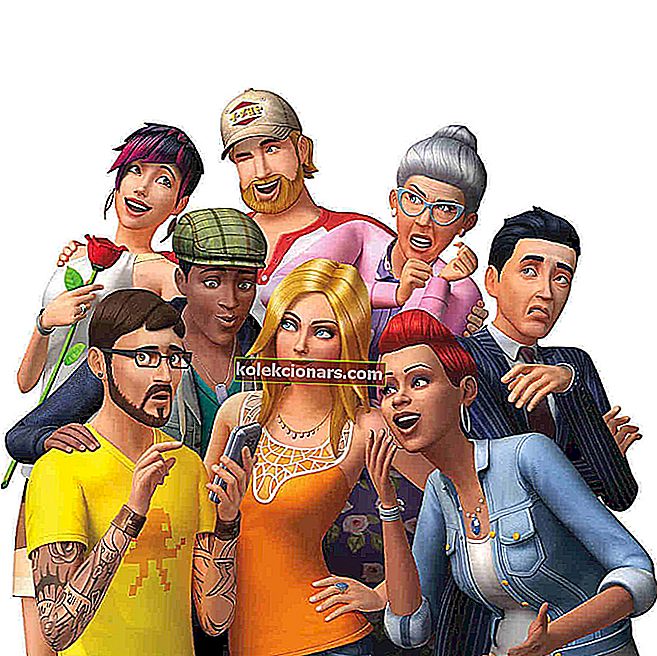
Το Sims 4 είναι ένα από τα πιο εθιστικά και προκλητικά παιχνίδια που διατίθενται σήμερα στην αγορά, αλλά μερικές φορές επηρεάζεται από μια σειρά από ζητήματα που μπορούν να περιορίσουν την εμπειρία παιχνιδιού ή ακόμη και να αποτρέψουν τους παίκτες να το παίξουν εντελώς.
Ένα από τα πιο κοινά ζητήματα που επηρεάζουν το Sims 4 στα Windows 10 είναι η καθυστέρηση . Πολλοί παίκτες αναφέρουν ότι το παιχνίδι λειτουργεί καλά για λίγα λεπτά και στη συνέχεια ξαφνικά αρχίζει να καθυστερεί, συνήθως αφού οι παίκτες εγκαταστήσουν τις τελευταίες ενημερώσεις.
Δείτε πώς ένας παίκτης περιγράφει αυτό το ζήτημα:
Αυτή την εβδομάδα το παιχνίδι μου άρχισε να καθυστερεί πολύ άσχημα. Ήταν τελείως τυχαίο και το μόνο πράγμα που έκανα μεταξύ του παιχνιδιού που ήταν εντάξει και τρέχει αφόρητα, ήταν να απενεργοποιήσω τον υπολογιστή μου και να τον ενεργοποιήσετε ξανά. […]
Έχω δοκιμάσει κάθε επιλογή πολλές φορές, πριν και μετά την εγκατάσταση του νέου υλικού. Προχώρησα ακόμη και στο να απεγκαταστήσω εντελώς το Sims 4 και όλα όσα συνδέονται με αυτό και να το επανεγκαταστήσω. Τίποτα δεν λειτούργησε. […] Η καθυστέρηση που ανέφερα συνίσταται στο ότι το παιχνίδι κινείται εντελώς καλά για περίπου πέντε δευτερόλεπτα, δίνει ή παίρνει και τρέχει πολύ αργά για περίπου το ίδιο χρονικό διάστημα. Αυτό συνεχίζεται για πάντα, σε νέες αποταμιεύσεις, παλιές αποταμιεύσεις, ουσιαστικά παντού χωρίς αποτυχία.
Πώς μπορώ να διορθώσω την καθυστέρηση στο The Sims 4;
Υπάρχουν πολλοί τρόποι αντιμετώπισης των καθυστερήσεων στο The Sims 4 στα Windows 10, μερικοί από τους οποίους είναι περισσότεροι από τις πραγματικές λύσεις.
Ωστόσο, η παρακάτω λίστα πρέπει σίγουρα να σας βοηθήσει, οπότε φροντίστε να ακολουθήσετε τα βήματα που παρέχουμε εκεί.
- Αποεπιλέξτε τις παρακάτω επιλογές: Διαδικτυακές δυνατότητες και Κοινή χρήση δεδομένων χρήστη
- Κάντε δεξί κλικ στο πλακίδιο The Sims 4 στην προέλευση, επιλέξτε Ιδιότητες παιχνιδιού και αλλάξτε τη ρύθμιση Κατά την εκκίνηση αυτού του παιχνιδιού σε The Sims 4 32-bit.
- Εγκαταστήστε τις πιο πρόσφατες ενημερώσεις προγραμμάτων οδήγησης γραφικών στον υπολογιστή σας.
Θέλετε τα πιο πρόσφατα προγράμματα οδήγησης GPU; Προσθέστε σελιδοδείκτη σε αυτήν τη σελίδα και μείνετε πάντα ενημερωμένοι με τις πιο πρόσφατες και καλύτερες.
- Απενεργοποιήστε τη συνομιλία στο παιχνίδι.
- Εκκαθάριση της προσωρινής μνήμης προέλευσης:
- Πατήστε το κουμπί Έναρξη> μεταβείτε στον Πίνακα Ελέγχου> Εμφάνιση και εξατομίκευση> Επιλογές φακέλου
- Κάντε κλικ στην καρτέλα Προβολή> μεταβείτε στις Σύνθετες ρυθμίσεις> κάντε κλικ στην Εμφάνιση κρυφών αρχείων και φακέλων> κάντε κλικ στο OK για να αποθηκεύσετε τις αλλαγές
- Εάν εκτελείται το Origin, κάντε κλικ στο Origin από τη γραμμή μενού> επιλέξτε Exit
- Κάντε κλικ στο Έναρξη> Υπολογιστής> ανοίξτε τη μονάδα δίσκου C: Ανοίξτε το φάκελο ProgramData> επιλέξτε το φάκελο Origin> διαγράψτε όλα τα αρχεία και τους φακέλους μέσα σε αυτόν, εκτός από το LocalContent
- Μεταβείτε στο C ::> ανοίξτε το φάκελο Users> ανοίξτε το φάκελο με το όνομα χρήστη του υπολογιστή σας
- Μεταβείτε στο AppData> Περιαγωγή> Origin> διαγράψτε όλα τα αρχεία και τους φακέλους μέσα
- Επιστρέψτε στο φάκελο AppData> ανοίξτε τον Τοπικό φάκελο> Origin> διαγράψτε όλα τα αρχεία και τους φακέλους μέσα.
Δεν μπορείτε να ανοίξετε τον Πίνακα Ελέγχου στα Windows 10; Ρίξτε μια ματιά σε αυτόν τον βήμα προς βήμα οδηγό για να βρείτε μια λύση.
- Κατεβάστε το mod Simulation Lag Fix . Εάν καμία από τις παραπάνω μεθόδους δεν σας βοήθησε, αυτό σίγουρα θα κάνει το τέχνασμα: ένας έξυπνος παίκτης έχει δημιουργήσει ένα ειδικό mod Simulation Lag Fix που μπορείτε να κατεβάσετε από τη σελίδα mod του Sims 4.
Εάν ενδιαφέρεστε για κάποια άλλα σημαντικά ζητήματα The Sims 4, έχουμε γράψει εκτενώς για το The Sims 4 που δεν ξεκινά στα Windows 10 και το The Sims 4 δεν θα αποθηκεύσει στα Windows 10. Ελέγξτε αυτά τα άρθρα για να ανακαλύψετε μερικές εύκολες λύσεις.
Μετά από αυτήν τη λύση, η καθυστέρηση στο The Sims 4 στα Windows 10 πρέπει να είναι ιστορικό. Χρησιμοποιήστε την παρακάτω ενότητα σχολίων για να μας πείτε ποια μέθοδο σας έκανε το τέχνασμα!
ΣΧΕΤΙΚΕΣ ΙΣΤΟΡΙΕΣ ΠΟΥ ΧΡΕΙΑΖΕΤΕ
- Το Sims FreePlay δεν υποστηρίζει πλέον Windows Phone
- Το Sims 4 δεν θα ενημερώσει [FIX]
- Πώς να διορθώσετε τον κωδικό σφάλματος The Sims 4 22
- Πώς να διορθώσετε το σφάλμα εξωγήινης μεταμφίεσης στο The Sims 4
- Διορθώστε τα προβλήματα τραυλισμού των Sims 4 στα Windows 10
Σημείωση του συντάκτη: Αυτή η ανάρτηση δημοσιεύθηκε αρχικά τον Μάιο του 2017 και έκτοτε ανανεώθηκε πλήρως και ενημερώθηκε για φρεσκάδα, ακρίβεια και πληρότητα.


